1985年に最初のWindowsオペレーティングシステムがリリースされたが、本当に主流になった最初のWindowsリリースはWindows 95でした。スタートメニューなど、すぐにわかるWindowsの機能の多くは、このリリースに由来しています。また、DOOMからSim City 2000まで、集中的な3DスタイルのPCゲームも可能にしました。
Windowsでソリティアのようなゲーム をプレイすることはできますが、古いWindows 95ゲームはもう使用できません。サードパーティのソフトウェアをインストールせずにプレイできます。 Windowsは1990年代から進化しており、古いソフトウェアのサポートには多くの場合、パッチが適用されているだけです。 Windows 10でWindows 95のゲームをプレイしたい場合は、次のようにします。
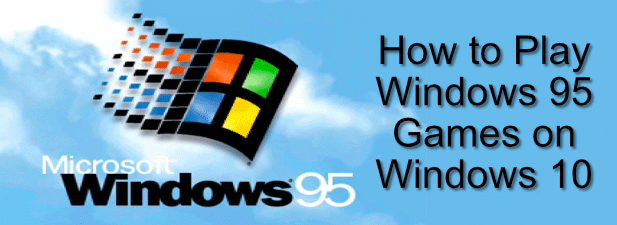
Windows互換モードの使用
古いバージョンで実行される可能性がありますソフトウェアはWindows 2000以降Windows互換モード を使用しており、Windowsユーザーが古いWindows 95ゲームを新しいWindows 10 PCで実行するために使用できる機能のままです。
始める前に、この方法の背後にあるいくつかのセキュリティリスクを考慮する必要があります。古いソフトウェア(ゲームでも)には、PCを危険にさらす可能性のあるセキュリティ上の欠陥が伴う場合があります。よくわからない場合は、このセクションをスキップして、完全にサンドボックス化された環境でゲームを実行する仮想マシンを使用することをお勧めします。
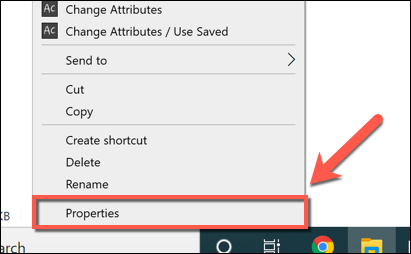
クリックして、減色モード、640×680の解像度で実行、フルスクリーン最適化を無効にするなど、追加のグラフィックオプションを有効にすることもできます。通常はありませんが、ゲームを実行するために管理アクセスが必要な場合は、[このゲームを管理者として実行する]チェックボックスをオンにします。
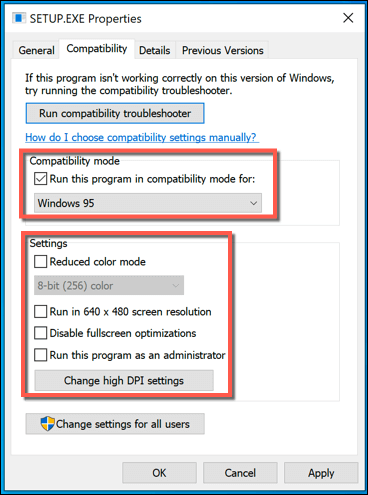
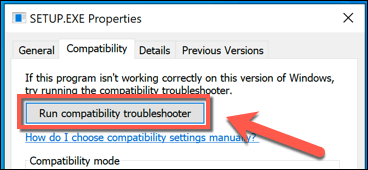
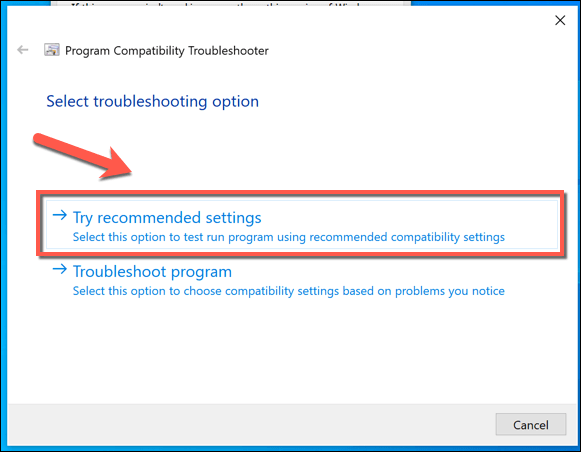
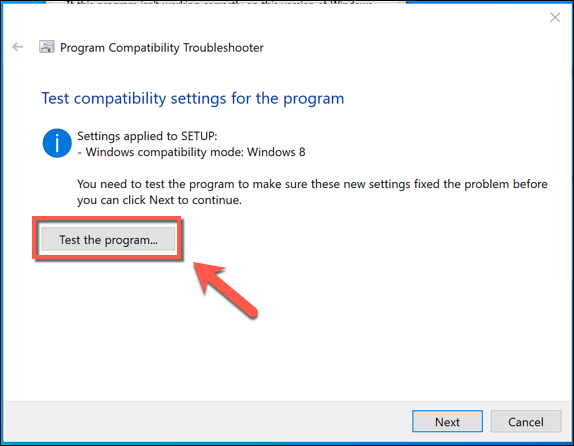
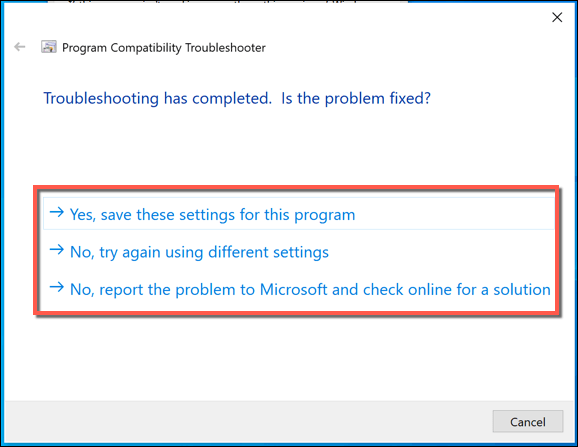
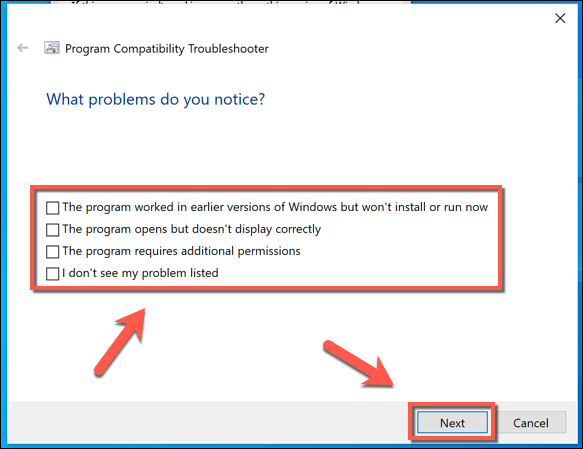
Windowsが代替設定を見つけることができる場合、Windowsはそれらを適用し、それらをテストできるようにします。ただし、Windows互換モードは、古いソフトウェアのすべてのビットで機能するわけではありません。ゲームが起動しない場合は、Windows 10でWindows 95ゲームをプレイするために別の方法を試す必要があります。
仮想マシンでのWindows 95の使用
Windows 10は、古いゲームをプレイするのに最適なオペレーティングシステムではありません。それを使用して古いゲームを実行できない場合は、仮想マシンに古いバージョンのWindowsをインストールするのが適切な場合があります。
仮想マシンはサンドボックス化されており、ホストマシン間の相互作用を許可してはなりませんおよびインストールされている仮想マシン(許可しない限り)。古いWindows仮想マシンへのインターネットまたはネットワークアクセスを許可しないでください。これはセキュリティの悪夢です。
VirtualboxとMicrosoft提供のファイルを使用してWindows XP仮想マシンをセットアップする を実行することは可能です。 Windows 10でWindows 95ゲームのより現実的なゲーム体験を求めている場合、仮想マシンにWindows 95をインストールし、代わりに元々サポートされていたオペレーティングシステムを使用して古いゲームをプレイできます。
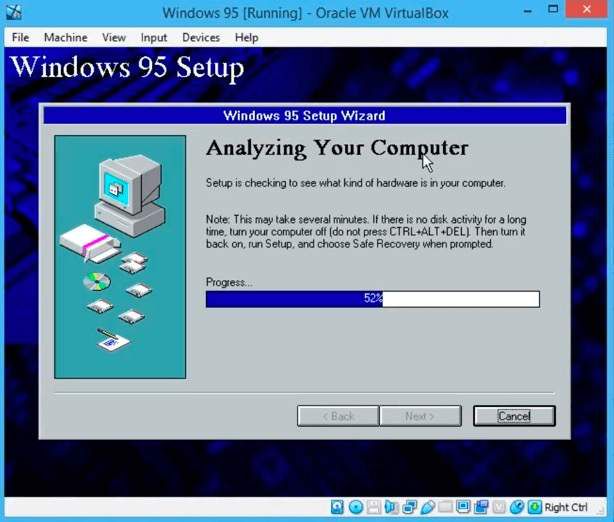
これを行うには、元のWindows 95インストールファイルのコピーが必要です。屋根裏部屋または地下室にほこりを集めているWindows 95のコピーがある場合は、ほこりを払い、インストールメディアからISOファイルを作成する 落とします。また、AllBootDisksなどのソースからWindows 95ブートディスクファイル を取得する必要があります。
仮想マシンにWindows 95がインストールされたら、プレイするゲームをインストールする必要がありますが、ほとんどの場合、問題なく実行できるはずです。 PCで仮想マシンを実行できない場合は、別の方法を試す必要があります。
GOGとDOSBOXを使用してゲームの再リリースをプレイする
おそらく21世紀に発売される非常にニッチなゲームのコピーを見つけるのは難しいでしょう。Windows95時代の古いゲームの一部は、パッケージ化と提供に特化したGOG などのサービスを使用して再リリースされています新しいオペレーティングシステム用のレトロゲーム。
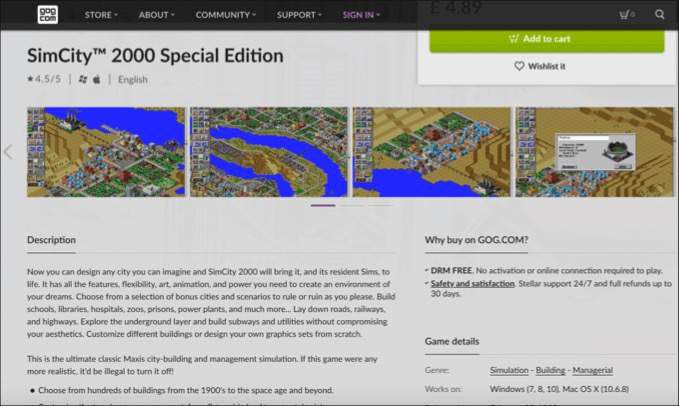
GOGは、海賊行為に頼らずに古いゲームを購入できるゲームマーケットプレイスです。一部の古いDOSベースのゲームでは、GOGにはDOSBOX 、つまりWindows 10で古いゲームを実行するDOSエミュレーターがゲームファイルとともに含まれています。
DOSベースのゲームを手にしたら、もう一度ゲームを購入することなく、DOSBOXを自分で試すことができます。 DOSBOXは無料です で、Windows 10を含む複数のプラットフォームでダウンロードできます。
DOSBOXは、その名のとおり、DOSベースのゲームでのみ機能します。この時代の一部の(すべてではない)ゲームではDOSが必要です。これが当てはまるかどうかを確認するには、プレイするゲームを調査する必要があります。
Windows 95のプレイWindows 10でのゲーム
Windows 10は、実際には古いWindows 95ゲームをプレイするように設計されていませんが、いくつかの回避策があれば可能です。懐かしいかゆみをスクラッチしたい場合は、Windows 10を使い続け、互換性モード、仮想マシン、またはDOSBOXなどのソリューションを使用して、レトロなゲームの修正を入手してください。
時間を渡すための少し新しい方法を探している場合は、1990年代を残して、代わりにSteamを始めましょう を使用してください。Windowsでは、何千ものPCゲームをプレイできます。 、macOS、Linux。